w7本地连接ip设置办法-win7电脑本地连接ip地址怎么设置
来源:game773整合
时间:2024-01-22
小编:773游戏
尽管win7出了有很长一段时间了,还是有不少用户不太了解win7系统。有时候我们在管理当前网络连接设备就会使用到本地连接ip地址,应该有很多人不知道怎么设置,那么要如何设置win7电脑本地连接ip地址呢?
win7本地连接ip地址设置步骤:
1、桌面打开网络。这里你能看到连接的设备目录;选择最上面的网络共享中心。

2、如果你电脑桌面,没有网络快捷方式,也可以进入控制面板进入。
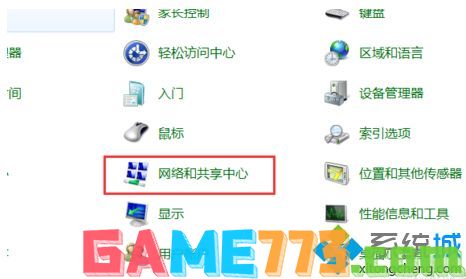
3、选择左边的更改适配器进入。

4、鼠标右键本地连接,选择属性。

5、选择 Internet 协议版本4 ;选择属性设置。

6、接着就可以输入要更改的IP,完成即可。
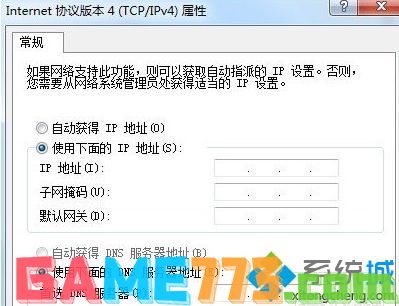
上文是w7本地连接ip设置方法-win7电脑本地连接ip地址怎么设置的全部内容了,文章的版权归原作者所有,如有侵犯您的权利,请及时联系本站删除,更多win7本地连接ip设置相关资讯,请关注收藏773游戏网。
下一篇:最后一页














